Jak opravit nejčastější problémy s LCD monitory

Počítačové monitory jsou poměrně jednoduché, pokud se používají, pokud nejsou ve skutečné konstrukci: zapojte je, zapněte je, podívejte se na počítač věci na jasnější části. Ačkoli se to může zdát zavádějícím způsobem snadné, v té prázdné plastové kazetě se děje spousta věcí ... a spousta věcí, které se mohou pokazit.
Bohužel, většina z těchto věcí vyžaduje buď ověřenou opravu nebo úplnou náhradu opravit. Pokud nejste obzvláště šikovný s elektronikou a máte přístup k levným náhradním dílům, je obvykle lepší buď vrátit monitor výrobci (pokud je v záruce), nebo jednoduše koupit nový. I když jsou zde nejčastější onemocnění pro moderní LCD monitory a co je možné udělat pro jejich odstranění ... nebo ne.
Stuttering nebo blikání
Pokud obrazovka vašeho monitoru často bliká nebo stokuje, existuje několik různých problémy, s nimiž byste mohli čelit. Mohlo by to být něco tak jednoduchého jako volný nebo chybný video kabel. Nejprve utáhněte kabel na monitoru i na konec počítače (ujistěte se, že jste zcela utahovali zadržovací šrouby, pokud máte kabel) nebo jednoduše vyměňte kabel. Totéž platí pro napájecí kabel: ujistěte se, že je na obou koncích bezpečný a pokud problém přetrvává, pokud je to možné, vyměňte.
Nesprávné nastavení obnovovací frekvence může také způsobit blikání. Obnovovací frekvence je počet, kolikrát počítač odešle obraz na monitor za sekundu, vyjádřený v hertzu. Většina LCD monitorů používá buď 59 nebo 60 hertz, ačkoli 75Hz, 120Hz a 144Hz jsou také nalezeny na prémiových monitorech. Jděte do nastavení zobrazení operačního systému (pravým tlačítkem myši klepněte na plochu a přejděte na Nastavení zobrazení> Vlastnosti adaptéru displeje> Monitor v systému Windows 10), abyste se ujistili, že je použito správné nastavení hertzů - možná budete muset také aktualizovat ovladače videa.
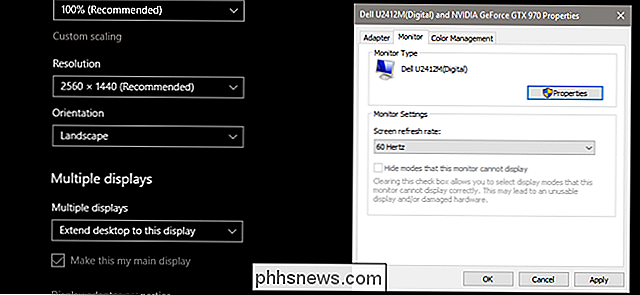
Bohužel, většina ostatních blikáních příznaků je způsobena nedostatkem energie někde v monitoru samotném. Je možné, že byste mohli přitahovat příliš mnoho energie z jednoho z elektrických obvodů vašeho domova nebo přetížení vašeho přepěťového chrániče - stačí přemístit napájecí adaptér na jinou zástrčku, abyste to otestovali. Je však pravděpodobné, že v samotné sestavě obrazovky existuje volná nebo nefunkční součást. Pokud je tomu tak, opravy nebo výměny jsou odpovědi.
Vertikální čáry

Černobílé nebo jednobarevné čáry na LCD obrazovkách jsou způsobeny mnoha různými problémy, ale pokud standardní opravy uvedené v části blikání nad Neopravujte je (prohlédněte si video a napájecí kabely pro potíže, nainstalujte nové ovladače), je to pravděpodobně fyzická závada na samotné obrazovce. Zkuste svůj monitor na jiném počítači nebo notebooku, abyste zjistili, zda problém přetrvává; pokud ano, pravděpodobně se podíváte na náhradu, neboť chyba je téměř jistě v panelu LCD (nejdražší součást monitoru).
Mrtvý nebo Stuck Pixels
A "dead" pixel je Jeden bod na obrazovce LCD, který se nerozsvítí a zobrazuje se jako jeden nebo více černých čtverců. "Stuck" pixely jsou podobné, ale místo toho, aby ukazovaly na černé, uvízly na jediné barvě, která neodpovídá obrazu obrazovky počítače, obvykle červené, zelené nebo modré.
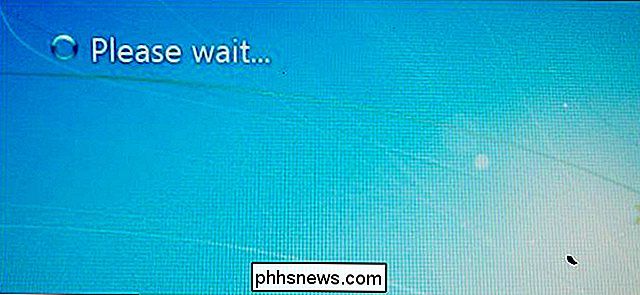
Není mnoho, co můžete dělat pro mrtvý pixel - je to fyzická porucha panelu obrazovky. Naštěstí jeden nebo dva mrtvé pixely obvykle neznamenají, že musíte celý monitor odhodit; je jistě možné obejít nebo ji ignorovat. Můžete také hledat náhradní záruku, ačkoli mnoho výrobců monitorů nenahradí obrazovku, dokud se nezobrazí více pixelů.
SOUVISEJÍCÍ: Jak opravit pixel Stuck na LCD monitoru
Uvíznutý pixel může být jinou záležitostí. V závislosti na tom, jakým způsobem se problém projeví, může být pixel vrácen do funkčního stavu. Existují různé techniky, od fyzického "masírování" samotného panelu obrazovky až po běh programů, které rychle promítají část obrazovky prostřednictvím barevného spektra. Můžete vyzkoušet některá z těchto řešení, jak je uvedeno v návodu k uchycení pixelů, ale varujte, že v mé osobní zkušenosti je extrémně vzácné nalézt trvalé řešení pro zablokovaný pixel.
Trhliny, skvrny a skvrny

Pokud má váš monitor viditelnou trhlinu, velkou změněnou barvu nebo černý / vícebarevný bod, který neodpovídá pixelové mřížce, byl vystaven fyzickému traumatu a panel LCD byl poškozen . Zde není nic, co byste mohli udělat: i když je váš monitor v záruční době, téměř jistě nebude pokrývat fyzické škody. Mohli byste se pokusit vyměnit samotný LCD panel, ale protože náhradní díl bude stejně tak drahý jako nový monitor, můžete si také začít nakupovat.
Buzzing
Nejběžnější problém, který může způsobit buzz nebo hluk v monitoru je problém s podsvícením, obvykle s kompaktními fluorescenčními trubicemi používanými pro osvětlení u starších modelů. (Tento design byl z velké části nahrazen podsvícením LED, ale stále existuje spousta monitorů vybavených CFL.) Bzučení může nastat kvůli problémům při regulaci výkonu na jednu nebo více žárovek. Zkuste nastavit jas obrazovky nahoru nebo dolů, abyste zjistili, zda se hluk rozptýlí. samozřejmě to může být méně než optimální řešení, pokud potřebujete jas obrazovky v určitém nastavení.

Naštěstí je chybná CFL žárovka poměrně standardní záležitostí, stejně jako poruchový regulátor výkonu v různých dalších součástech, které mohou způsobit podobné problémy. Pokud je váš monitor mimo záruční dobu, přejděte na místní prodejnu elektroniky - pravděpodobně vymění část za podstatně nižší než náklady na novou obrazovku.
Nesprávné rozlišení
SOUVISEJÍCÍ: Proč Měli byste použít nativní rozlišení vašeho monitoru
Pokud obrazovka náhle zobrazuje špatné rozlišení pro vaši pracovní plochu - což je opravdu velká výhoda pro každého uživatele PC - nejpravděpodobnější vinou je grafická karta. Je pravděpodobné, že se nachází problém se softwarem (grafickým ovladačem) nebo samotnou grafickou kartou. Aktualizace ovladače obvykle řeší tento problém, ačkoli může být nová grafická karta v pořádku.
Pokud problém přetrvává i při testování monitoru na jiném počítači, mohlo by dojít k chybě v interní elektronice. Pokud je to možné, zkuste alternativní vstup (HDMI / DisplayPort / DVI)
Náhodné zastavení
Monitor, který se pravidelně vypne, nemusí dostat dostatečnou energii ze zásuvky nebo přepěťové ochrany - ujistěte se, že je napájecí kabel správně zasunut. Je také možné, že interní nebo externí měnič napětí (který je napájecím kabelem nebo "stěnová bradka") se přehřívá. Pečlivě zkontrolujte kryt samotného monitoru nebo napájecí adaptér; pokud je buď příliš horké na to, aby se dotklo déle než několik vteřin, je třeba je vyměnit.
Poznámka k notebookům
Většina výše uvedených problémů se může stát i na obrazovkách LCD používaných v přenosných počítačích a tabletách. ale díky kompaktní konstrukci je mnohem těžší opravit. Za těchto okolností mohou být dodatečné náklady notebooku a monitoru mnohem lepší kandidát na opravu než náhradu. Přinejmenším (za předpokladu, že jste mimo záruční dobu), pravděpodobně stojí za to diagnóza a citace v servisu, pokud se vám nedaří namontovat sestavu obrazovky sami.
Image credit: Douglas Whitfield / Flickr , Iwan Gabovitch / Flickr, Creativity103 / Flickr, Amazon

Jak sdílet přístup do vašeho bezpečnostního systému s ostatními členy domácnosti
Zatímco můžete pozvat ostatní uživatele, aby sdíleli přístup k domovnímu systému zabezpečení Abode během počátečního procesu instalace, obrazovce, pokud někdy chcete pozvat někoho jiného. Existují dva způsoby, jak to udělat: buď v mobilní aplikaci Abode na vašem smartphonu, nebo z webového rozhraní ve webovém prohlížeči vašeho počítače.

Jak synchronizovat pouze specifické složky s Dropbox
Dropbox ve výchozím nastavení synchronizuje všechno do všech počítačů. Ale možná, že to není to, co chcete. Pokud máte Dropbox nainstalovanou na více počítačích nebo sdílet účet s členy rodiny, mohou být složky synchronizovány se službou, kterou nechcete na všech vašich počítačích - máte nedostatek místa na pevném disku.



